|
Ignoring You

Dieses Tutorial wurde mit PSP 12 geschrieben.
Es lässt sich aber auch mit den Vorgängerversionen problemlos nacharbeiten.
© Biene - All Rights Reserved. Bitte lest meine
Terms of Use.
Vervielfältigen oder Nutzung für
Bastelforen als Aufgabe nur mit meiner Erlaubnis !
Du benötigst dieses
Material.
Such dir bitte selber eine geeignete Haupttube.
Meine ist ©Zlata M. und nicht im Material enthalten.
Ihre schönen Tuben nebst Lizenz kannst du bei
Pics For Design erwerben.
Wir arbeiten mit dem template kktempz64.pspimage.
Dieses kannst du dir
hier downloaden.
Du findest es unter dem 25.04.2012 leider nicht mehr,
der Blog wurde geschlossen, daher im Material.
Ein riesengroßes Dankeschön geht an die fleißigen
Bastler & Tuber
der Tubengruppen denen ich angehöre.
Das Wasserzeichen der einzelnen Tuben ist in den Tuben enthalten.
Das © bleibt beim jeweiligen Original Artist.
Filter:
Pentacom - Color Dot
Das Muster arguld4.jpg speichere dir bitte in deinen
Muster-Ordner in My PSP Files.
Öffne meine maske bubblemask3b.jpg.
Minimiere die Ansicht.
Such dir aus deiner Tube eine schöne VG Farbe.
Ich habe #16c954 benutzt.
Notiere dir die Werte für F: und S:, diese benötigen wir
später zum kolorieren einiger Ebenen.
Bei mir waren das Farbton 99 - Sättigung 205.
Ich hab dann später aber 203 für Sättigung benutzt.
Öffne das Template.
Mit Shift+D verdoppelst du es und schließt das Original.
Die Eben credits kannst du nun löschen.
Bild - Größe ändern - 95% - Größe aller Ebenen anpassen
- angeklickt.
Wechsel auf background.
Bild - Leinwandgröße 700 x 700 px.
drück einmal die Entf-Taste deiner Tastatur.
Öffne die Sichtbarkeit der Ebene.
Füll die Leinwand wieder mit weiß.
Ebenen - neue Rasterebene.
Füll die Ebene mit schwarz.
Ebenen neue Maskenebene - aus Bild.
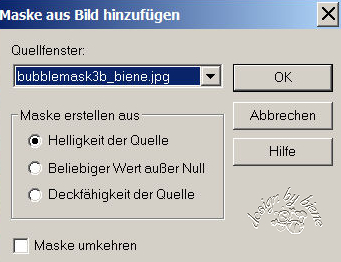
Zusammenfassen - Gruppe zusammenfassen.
Wenn du magst, kannst du an dieser Stelle ein Band
einfügen.
Mach das nach deinem eigenen Geschmack.
Die Ebene dotted squares kannst du nun löschen.
Öffne aus dem Material AccentSun4.tub.
Kopiere den Accent als neue Ebene in dein Bild.
Anpassen - Farbton/Sättigung - Kolorieren.
Gebe hier die Werte für Farbton und Sättigung s.o. ein.
Farbton 99 - Sättigung 203.
Schieb den Accent nach oben links.
Effekte - 3D-Effekte - Schlagschatten.
2 - 2- 50 - 8 - schwarz.
Ebenen - Duplizieren.
Bild - Vertikal Spiegeln.
Ebenen - Duplizieren.
Bild - Horizontal Spiegeln.
Öffne aus dem Material Shinningstars~D~Eyes~021804.psp.
Wechsel auf die Ebene Merged.
Aktiviere dein Freihandwerkzeug - Punkt-zu-Punkt.
Ziehe eine Auswahl um den mittleren Stern.
Kopiere diesen als neue Ebene in dein Bild.
Bild - Größe ändern - 85 % - Größe aller Ebenen anpassen
- ausgeklickt.
Anpassen - Farbton/Sättigung - Kolorieren - gleiche
Einstellungen.
Effekte - 3D-Effekte - Schlagschatten.
2 - 2- 50 - 5 - schwarz.
Effekte - Kanteneffekt - Nachzeichnen.
Schieb den Stern nach unten links.
Ebenen - Duplizieren.
Bild - Vertikal Spiegeln.
Bild - Horizontal Spiegeln.
Wechsel auf pink side rectangles.
Anpassen - Farbton/Sättigung - Kolorieren - gleiche
Einstellungen.
Ändere deine Materialien in Muster arguld4.jpg.

Auswahl - Alles - Auswahl Frei - Auswahl - Nicht Frei.
Ebenen - neue Rasterebene.
Füll die Auswahl mit dem Goldmuster.
Auswahl - aufheben.
Mischmodus - Überzug.
Wechsel eine Ebene tiefer.
Effekte - 3D-Effekte - Schlagschatten.
2 - 2- 50 - 8 - schwarz.
Wechsel auf blue rectangles.
Auswahl - Alles - Auswahl Frei - Auswahl - Nicht Frei.
Ebenen - neue Rasterebene.
Füll die Auswahl mit schwarz.
Auswahl - aufheben.
Effekte - Filter - Pentacom - Color Dot.

Anpassen - Farbton/Sättigung - Kolorieren - gleiche
Einstellungen.
Effekte - 3D-Effekte - Schlagschatten.
2 - 2- 50 - 8 - schwarz.
Öffne aus dem Material Treble Clef Seal.png.
Kopiere das Siegel als neue Ebene in dein Bild.
Bild - Größe ändern - 48 % - Größe aller Ebenen anpassen
- ausgeklickt.
Anpassen - Farbton/Sättigung - Kolorieren - gleiche
Einstellungen.
Effekte - 3D-Effekte - Schlagschatten.
2 - 2- 50 - 8 - schwarz.
Schieb das Siegel nach unten rechts.
Öffne aus dem Material Safety Pin - Blue.png.
Kopiere die Sicherheitsnadel als neue Ebene in dein
Bild.
Bild - Größe ändern - 40 % - Größe aller Ebenen anpassen
- ausgeklickt.
Aktiviere dein Freihandwerkzeug - Punkt-zu-Punkt.
ziehe eine Auswahl um den Kopf der Sicherheitsnadel.
Anpassen - Farbton/Sättigung - Kolorieren - gleiche
Einstellungen.
Auswahl - aufheben.
Schieb die Sicherheitsnadel nach unten links.
Aktiviere dein Löschwerkzeug - Gr. 13 - Deckfähigkeit
100.
Radiere einen Teil der Sicherheitsnadel vorsichtig weg.
Effekte - 3D-Effekte - Schlagschatten.
2 - 2- 50 - 8 - schwarz.
Wechsel auf white rectangle.
Effekte - 3D-Effekte - Schlagschatten.
2 - 2- 50 - 8 - schwarz.
Wechsel auf center pink rectangle.
Anpassen - Farbton/Sättigung - Kolorieren - gleiche
Einstellungen.
Stell deine HG Farbe auf schwarz.
Gehe auf die VG Farbe.
Ändere deine Materialien in folgenden Farbverlauf.
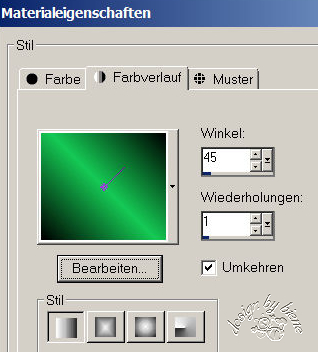
Wechsel auf black tabs.
Auswahl - Alles - Auswahl - Frei - Auswahl - Nicht Frei.
Ebenen - neue Rasterebene.
Füll die Auswahl mit dem Farbverlauf.
Auswahl aufheben.
Effekte - Kanteneffekt - Nachzeichnen.
Effekte - 3D-Effekte - Schlagschatten.
2 - 2- 50 - 5 - schwarz.
Die Ebene black tabs kannst du nun löschen.
Wechsel auf frame backs.
Kopiere einen Ausschnitt deiner Tube als neue Ebene in
dein Bild (z.b. das Gesicht).
Schieb den Ausschnitt schön rechts auf dem äußeren
schwarzen frame zurecht.
Deckfähigkeit - 51 %.
Wechsel auf frame backs zurück.
Aktiviere deinen Zauberstab - Toleranz und Randschärfe
0.
Klick in den rechten äußeren Frame.
Ebenen - neue Rasterebene.
Füll die Auswahl mit dem Farbverlauf.
Anpassen - Bildschärfe verringern - Gaußscher
Weichzeichner - Radius 13.
Auswahl - umkehren.
Wechsel eine Ebene höher.
Drück einmal die Entf-Taste.
Auswahl - aufheben.
Wechsel auf frame backs zurück.
Kopiere einen anderen Ausschnitt (z.b. den Finger)
deiner Tube als neue Ebene in dein Bild.
Schieb diesen schön in dem äußeren linken Frame zurecht.
Mischmodus - Helligkeit (Vorversion).
Deckfähigkeit - 52 %.
Ebenen - neue Rasterebene.
Füll die Auswahl mit dem Farbverlauf.
Anpassen - Bildschärfe verringern - Gaußscher
Weichzeichner - Radius 13.
Auswahl - umkehren.
Wechsel eine Ebene höher.
Drück einmal die Entf-Taste.
Auswahl - aufheben.
Wechsel auf dotted frames.
Anpassen - Farbton/Sättigung - Kolorieren - gleiche
Einstellungen.
Effekte - 3D-Effekte - Schlagschatten.
1 - 1- 60 - 3 - schwarz.
Wechsel auf Stars.
Öffne deine ausgesuchte Haupttube.
Kopiere sie als neue Ebene in dein Bild.
Verkleinere sie ggfs.
Schieb sie ein klein wenig nach rechts.
Effekte - 3D-Effekte - Schlagschatten.
3 - 5- 50 - 20 - schwarz.
Wechsel auf kandi word art.
Zusammenfassen - nach unten zusammenfassen.
Aktiviere dein Auswahlwerkzeug - Freihand -
Punkt-zu-Punkt.
Ziehe eine Auswahl um das Wort ignoring you.
Bearbeiten - Ausschneiden.
Ebenen - neue Rasterebene.
Bearbeiten - In eine Auswahl einfügen.
Schieb das Wort nun auf die Beine deiner Tube.
Ebenen - Duplizieren.
Rechtsklick in die Ebene - Anordnen - nach unten
verschieben.
Anpassen - Bildschärfe verringern - Gaußscher
Weichzeichner - Radius -25.
Anpassen - Helligkeit/Kontrast.
Helligkeit 80 - Kontrast 0.
Anpassen - Farbton/Sättigung - Kolorieren - gleiche
Einstellungen.
Füge nun die nötigen ©Infos, deinen Namen oder
Wasserzeichen ein.
Zusammenfassen - alle zusammenfassen - als jpg.
abspeichern - und fertig bist du!


Ich hoffe du hattest ebenso viel Spaß wie ich an diesem
Tut!
- 7. Mai 2012 -
- Home -
|